Page 1
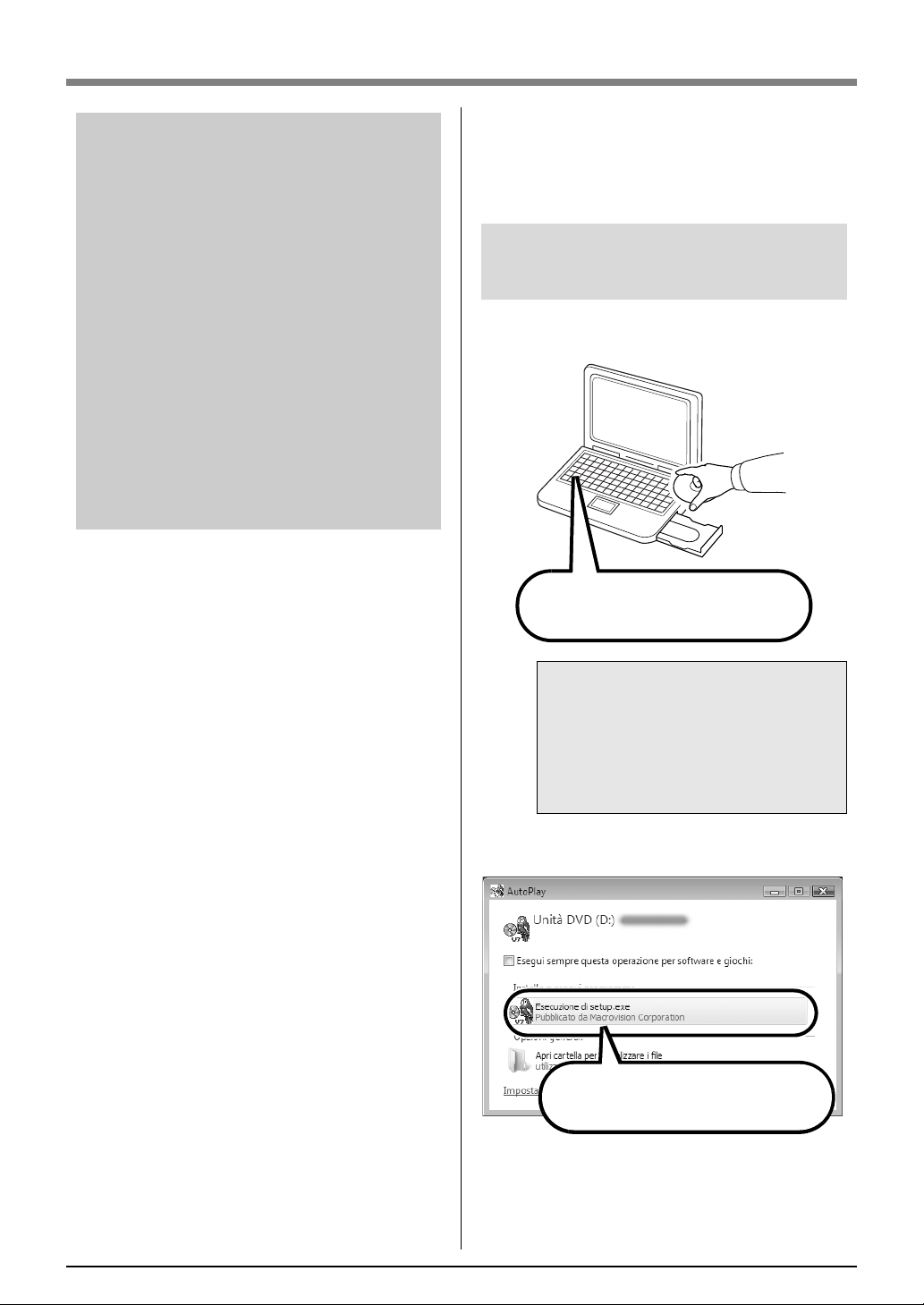
IMPORTANTE:
La seguente procedura dovrà essere effettuata da un
utente con privilegi di amministratore.
In caso contrario, nel corso della procedura sarà
richiesta una password amministratore. Digitare la
password per continuare la procedura.
LEGGERE PRIMA
DELL'USO.
Istruzioni di installazione per Vista
e
aggiornamento della Guida di
riferimento rapido
Informazioni applicabili alla versione 7.02 o
successiva.
■ Utenti Windows® Vista
Gli utenti di Windows® Vista dovranno effettuare
l'installazione secondo le istruzioni descritte di
seguito, “Passaggio 1: Installazione del software”. Per
l'aggiornamento del software, seguire inoltre la
procedura descritta in “Ricerca della versione più
recente del programma” a pagina 4 di questo
allegato.
■ Utenti Windows® 2000 e XP
Gli utenti di Windows® 2000 e XP dovranno
effettuare l'installazione secondo la procedura
descritta nella Guida di riferimento rapido.
La procedura descritta al “Passaggio 2:
Installazione del driver del modulo di scrittura
schede” della Guida di riferimento rapido non è
necessaria (il driver di scrittura schede è installato
automaticamente durante la procedura descritta al
“Passaggio 1: Installazione del software”).
Passaggio:1
Installazione del software
Questa sezione descrive la procedura di installazione
del software.
Inserire il CD-ROM fornito in dotazione
nell'unità CD-ROM del computer.
a Nota:
• Se l'installazione si interrompe o non si
esegue nel modo descritto, il software
non sarà installato correttamente.
• Prima di accendere il computer,
accertarsi di aver SCOLLEGATO il
modulo di scrittura schede USB.
→ Dopo qualche secondo, viene visualizzata
la finestra di dialogo AutoPlay.
Fare clic su Esecuzione di
setup.exe.
1
Page 2
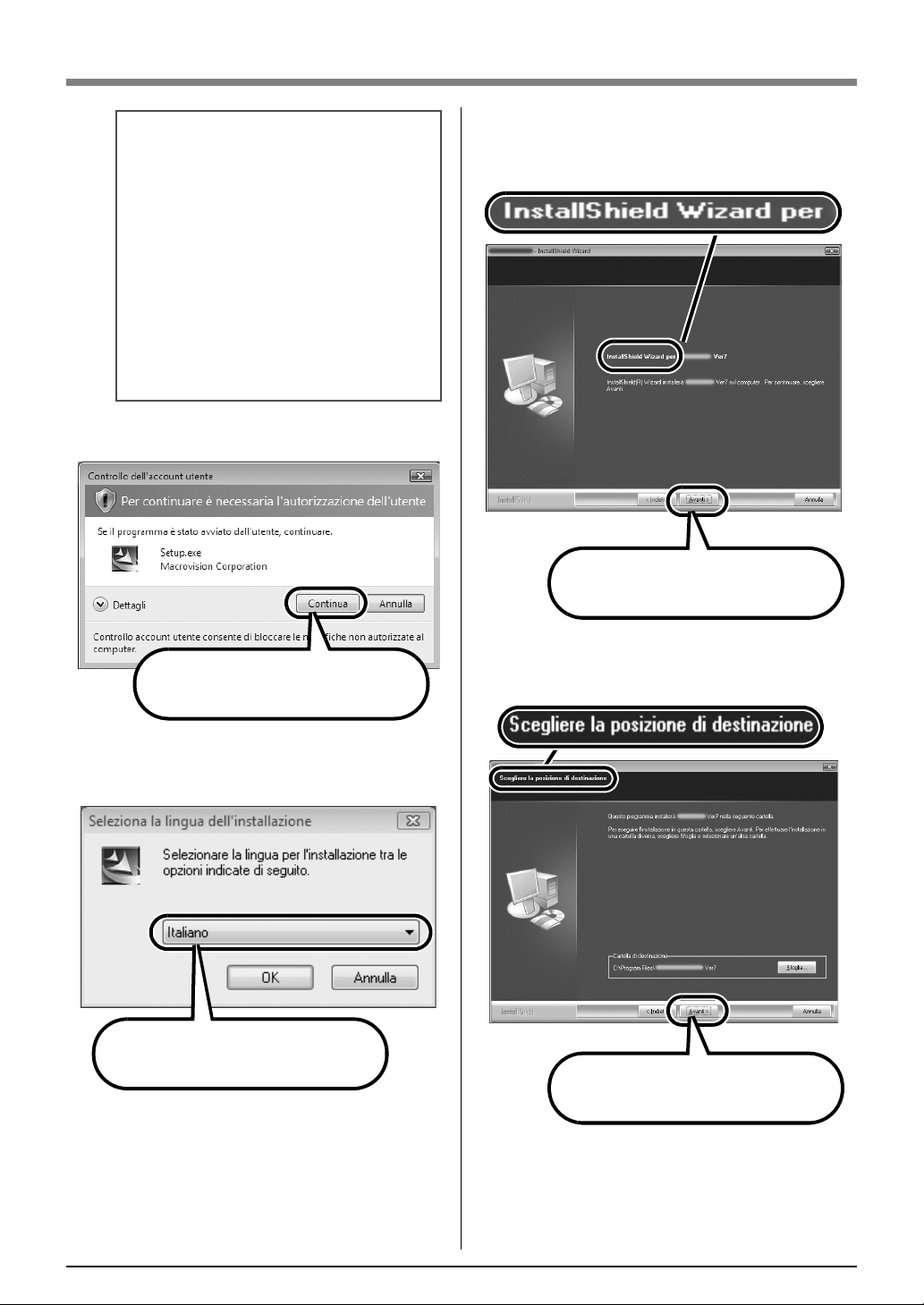
b Promemoria:
Se la finestra di dialogo AutoPlay non si avvia
automaticamente:
1) Fare clic sul pulsante Start.
2) Fare clic su Tutti i programmi –>
Accessori –> Esegui.
♦ Viene visualizzata la finestra di dialogo
Esegui.
3) Inserire il percorso completo del
programma di installazione e fare clic su
OK per avviare il programma di
installazione.
Per esempio: D:\setup.exe (dove "D:" è il
nome dell'unità CD-ROM/DVD)
→ Viene visualizzata la finestra di dialogo
Controllo dell'account utente.
→ Si avvia l'installazione guidata InstallShield
Wizard e viene visualizzata la prima
finestra di dialogo.
Fare clic su Avanti per continuare
l'installazione.
Fare clic su Continua.
→ Dopo qualche secondo, viene visualizzata
la finestra di dialogo Seleziona la lingua
dell'installazione.
Selezionare la lingua desiderata e
fare clic su OK.
→ Viene visualizzata una finestra di dialogo
che consente di selezionare la cartella in
cui installare il software.
Fare clic su Avanti per installare
l'applicazione nella cartella predefinita.
2
Page 3

b Promemoria:
Per installare l'applicazione in un'altra
cartella:
1) Fare clic su Sfoglia.
2) Nella finestra di dialogo Scegli cartella
visualizzata, selezionare unità e cartella
(se necessario, digitare il nome di una
nuova cartella).
3) Fare clic su OK.
♦ La finestra di dialogo Scegliere la
posizione di destinazione
dell'installazione guidata InstallShield
Wizard mostra la cartella selezionata.
4) Fare clic su Avanti per installare
l'applicazione nella cartella selezionata.
• Per tornare al passaggio precedente,
fare clic su
• Per interrompere l'installazione, fare
clic su
→ Una volta completata l'installazione, viene
visualizzata la finestra di dialogo seguente.
Indietro
Annulla
.
.
b Promemoria:
Se viene visualizzata la seguente finestra di
dialogo, occorre riavviare il computer.
Fare clic su Fine per completare
l'installazione del software.
a Nota:
Questa procedura installa automaticamente
anche il driver di scrittura schede.
A questo punto è possibile collegare il
modulo di scrittura schede al computer.
Accertarsi che ciascuna applicazione si avvii
correttamente.
Fare clic su Fine per riavviare il
computer e completare
l'installazione del software.
3
Page 4

Ricerca della versione più
recente del programma
Il software viene controllato per determinare se si sta
utilizzando la versione più recente.
*Per ulteriori dettagli su “Ricerca Aggiornamenti”, fare
riferimento alla Guida di riferimento rapido.
■ PRE-ESECUZIONE
Seguire la procedura descritta di seguito per avviare
Layout & Editing.
Start
Dal pulsante
selezionare
Fare clic con il tasto destro del mouse su
Editing
nel menu per visualizzare il seguente menu a
discesa, quindi fare clic su
compiere i passaggi necessari per
Layout & Editing
.
Esegui come amministratore
Layout &
■ RICERCA AGGIORNAMENTI
Fare clic su
Aggiornamenti
Se viene visualizzato il messaggio seguente, non si sta
utilizzando la versione più recente del software. Fare
clic su Sì, quindi scaricare la versione più recente del
software dal sito Web.
.
Guida
in Layout & Editing, quindi su
.
Ricerca
Quando viene visualizzata la finestra di dialogo
Controllo dell'account utente, fare clic su Consenti.
■ POST-ESECUZIONE
Una volta terminato il download, uscire da Layout &
Editing (e da tutte le applicazioni della versione 7).
Quindi, riavviare Layout & Editing facendo clic con il
tasto destro del mouse su
quindi facendo clic su
come descritto in “PRE-ESECUZIONE” nella colonna
di sinistra.
A questo punto la procedura di aggiornamento è
completata.
Layout & Editing
Esegui come amministratore
nel menu,
4
XE2027-001
